苹果电脑怎么卸载软件?一步到位,轻松卸载App!
在使用苹果电脑的过程中,我们经常会安装各种应用程序。有时候,为了释放存储空间或是因为软件不再使用,我们需要卸载这些应用。但许多用户可能会问:“苹果电脑怎么卸载软件?”其实,卸载软件的方法有很多,但最简单高效的方式就是使用CleanMyMac这款工具。本文将带你了解如何轻松卸载App,并分享CleanMyMac的优势。
1. 为什么要卸载软件?
在使用苹果电脑时,随着时间的推移,我们的设备会逐渐安装大量软件。虽然这些应用程序有助于我们完成工作,但有时我们需要定期清理这些程序,以提高电脑性能。卸载不必要的软件可以释放存储空间,减少系统负担,从而提升电脑的运行速度。因此,了解“苹果电脑怎么卸载软件”是非常重要的。
2. 苹果电脑卸载软件的传统方法
在Mac上,卸载软件可以通过多种方式进行,下面是一些常见的方法:
方法一:拖动到废纸篓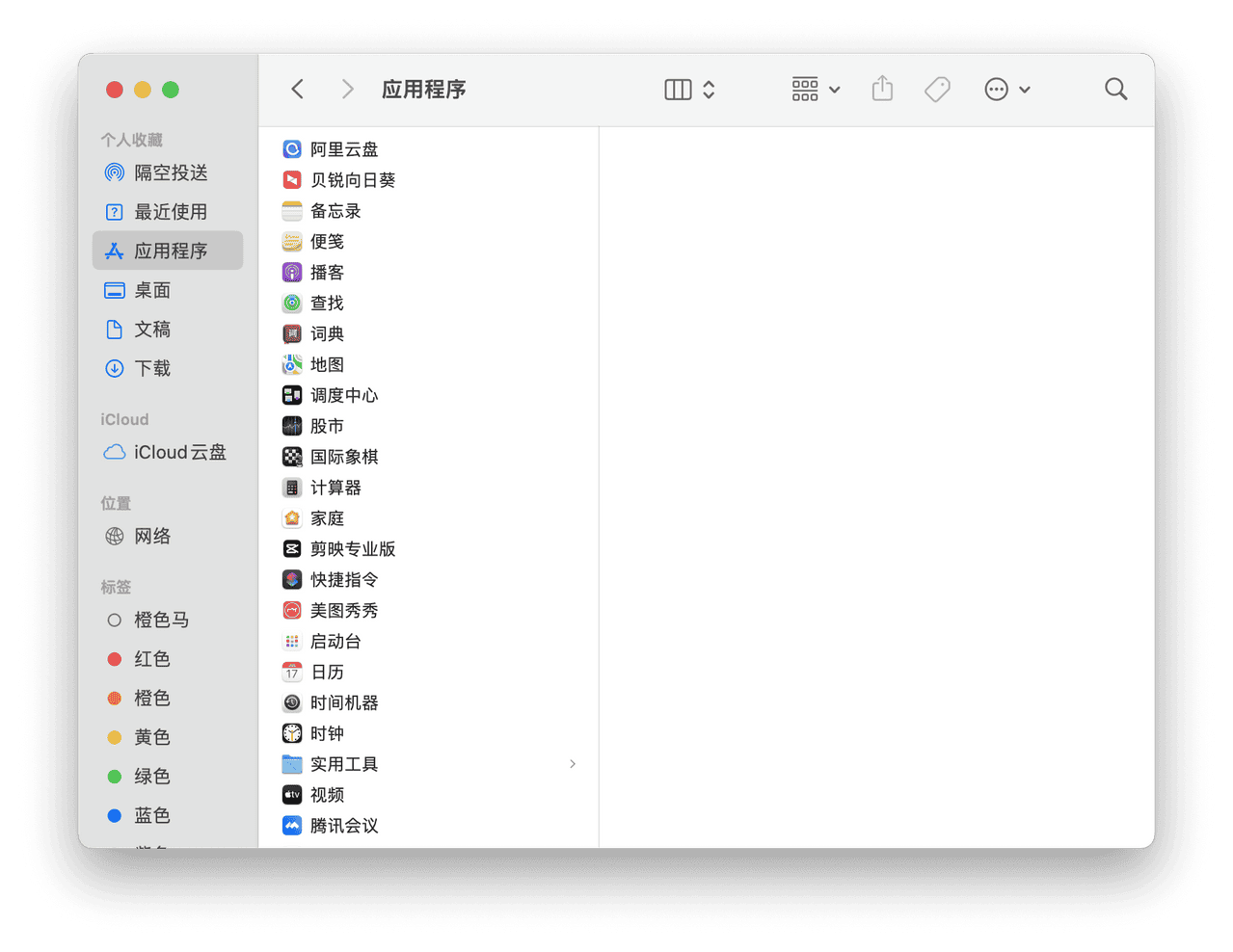
打开“访达”。
找到“应用程序”文件夹。
找到你想卸载的应用程序,拖动到废纸篓。
清空废纸篓。
这种方法简单直观,但并不总能彻底卸载软件,有些应用的残余文件仍然会留在系统中。
方法二:使用Launchpad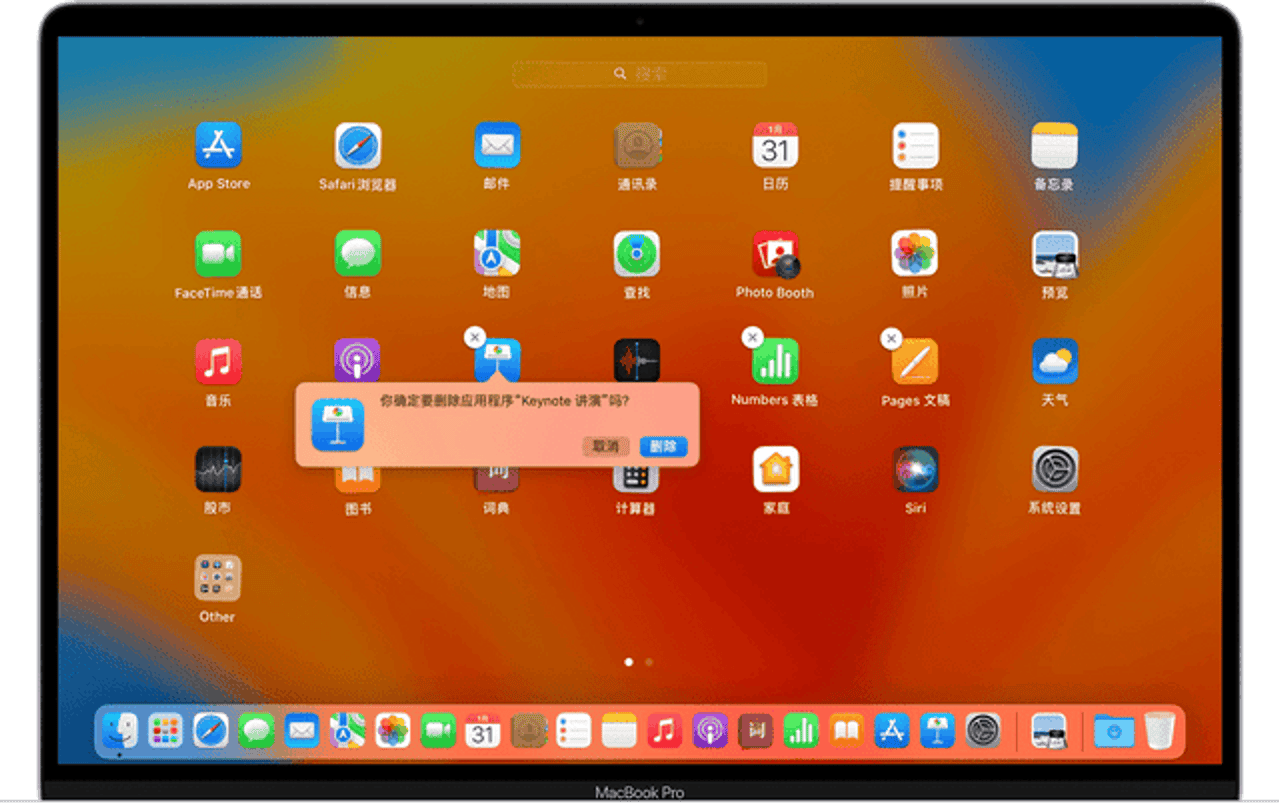
打开Launchpad(可以通过点击Dock中的Launchpad图标)。
找到想要卸载的应用程序,按住它的图标,直到图标开始抖动。
点击图标左上角的“X”按钮进行卸载。
这也是一种简单的方法,但同样可能留下部分残余文件。
3. CleanMyMac:轻松卸载软件的利器
虽然上述方法可以帮助你卸载应用,但要完全清理掉所有相关的文件,最有效的方式还是使用CleanMyMac。它不仅能够帮助你卸载软件,还能清理系统中的垃圾文件、缓存等,让你的Mac焕然一新。
为什么选择CleanMyMac?
一键操作:使用CleanMyMac,卸载软件变得简单,只需点击几下即可完成所有步骤。
彻底清理:CleanMyMac会自动扫描并删除应用程序的所有相关文件,包括缓存、设置和其他残留文件,确保你的Mac保持干净。
用户友好的界面:CleanMyMac的界面设计非常直观,适合所有用户使用,无需复杂的操作步骤。
小结
通过以上步骤,相信你已经明白了“苹果电脑怎么卸载软件”的各种方法,而CleanMyMac则是最便捷和高效的选择。它不仅能够帮助你轻松卸载App,还能确保你的Mac保持清爽,让你的电脑性能恢复到最佳状态。
在使用苹果电脑的过程中,定期清理和卸载不需要的软件是保持良好性能的关键。无论你是新手还是经验丰富的用户,CleanMyMac都能成为你在管理应用程序时得力的助手。别再犹豫,快来体验CleanMyMac,给你的Mac一个焕然一新的机会!




















